Cum să numărați casetele de selectare în Foi de calcul Google
Foi Google Google Erou / / October 03, 2023

Publicat

Cu casetele de selectare din foaia de calcul, nu este evident cum să le numărați pe cele bifate. Iată cum să numărați casetele de selectare în Foi de calcul Google.
Toată lumea iubește o casetă de selectare bună. Există ceva foarte satisfăcător în bifarea unei casete odată ce o lucrare este finalizată și în a vedea lista de sarcini bifată încet.
Cu toate acestea, casetele de selectare nu sunt utile doar pentru liste. De asemenea, le puteți folosi pentru a indica selecții, pentru a afișa disponibilitatea sau pentru o mulțime de alte motive. Dacă creați o foaie de calcul, adăugarea de casete de selectare poate fi o indicație vizuală utilă pentru a oferi informații despre datele dvs.
De asemenea, puteți utiliza valorile pe care casetele de selectare le generează și le puteți utiliza într-o formulă, la fel ca orice altă celulă care conține date. Acest lucru vă permite să numărați casetele bifate, să numărați casetele nebifate și multe altele. Dacă doriți să vă numărați casetele de selectare, atunci iată cum să numărați casetele de selectare în Foi de calcul Google.
Cum să adăugați casete de selectare la Foi de calcul Google
Înainte de a putea număra casetele de selectare din Foi de calcul Google, va trebui să adăugați unele în foaia de calcul.
Casetele de selectare sunt o modalitate utilă de a oferi o indicație vizuală dacă o sarcină a fost finalizată sau dacă a fost selectat un câmp. Adăugarea acestora în foaia de calcul este ușor de făcut.
Pentru a adăuga casete de selectare la Foi de calcul Google:
- Deschide Foi de calcul Google.
- Selectați celulele în care doriți să apară casetele de selectare.
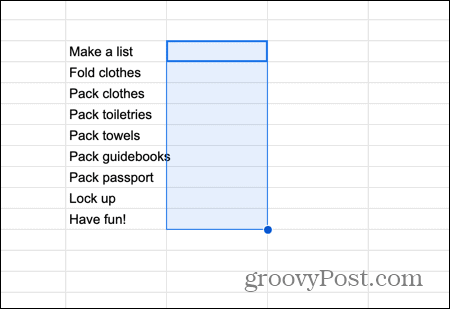
- Apasă pe Introduce meniul.
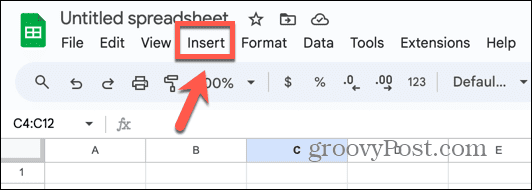
- Selectați Caseta de bifat.
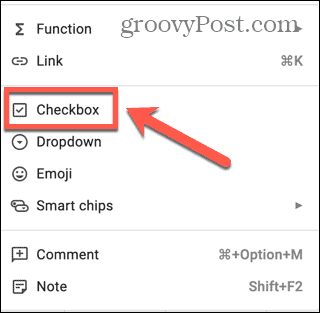
- Casetele de selectare sunt adăugate la celulele selectate.
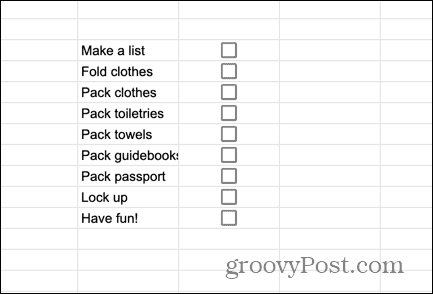
- Pentru a bifa o casetă, faceți clic pe caseta de selectare.
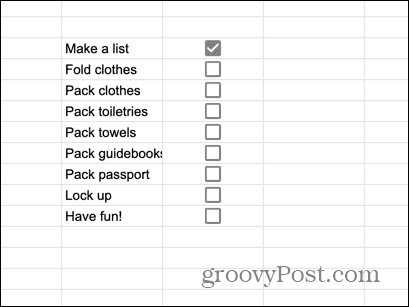
- Pentru a debifa o casetă, faceți din nou clic pe o casetă bifată.
- Puteți bifa sau debifa câte casete de selectare doriți.
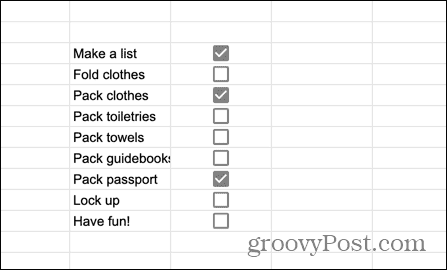
Cum să numărați casetele bifate în Foi de calcul Google
După ce aveți casete de selectare în documentul Foi de calcul Google, este posibil să doriți să vedeți rapid un total al numărului de casete bifate. Este posibil să faceți, deoarece bifarea unei casete dă acelei celule o valoare de ADEVĂRAT.
Numărând câte dintre celule au o valoare de ADEVĂRAT, puteți număra câte casete de selectare sunt bifate.
Pentru a număra casetele bifate în Foi de calcul Google:
- Faceți clic într-o celulă în care doriți să apară numărul de casete de selectare bifate.
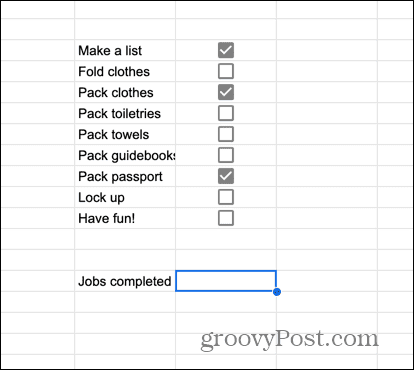
- Tip =NUMĂRĂDAC(
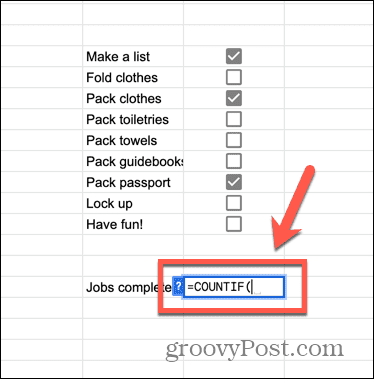
- Bifați toate casetele de selectare pe care doriți să le numărați.
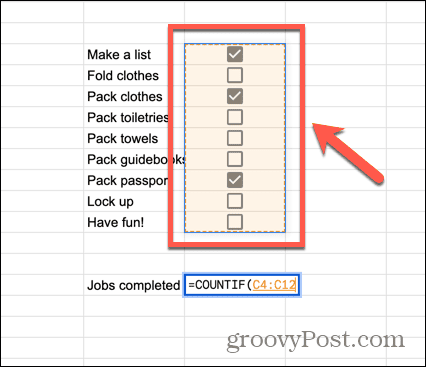
- Tastați o virgulă, urmată de ADEVĂRAT)
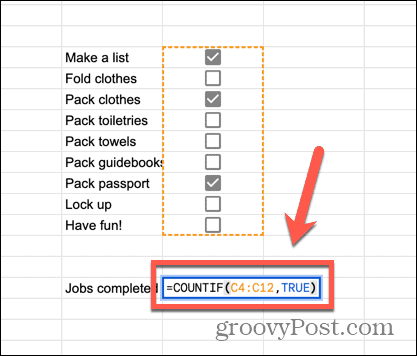
- presa introduce iar formula se va calcula și veți vedea numărul total de casete de selectare bifate.
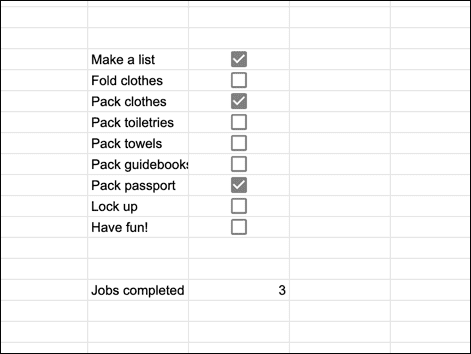
Cum să numărați casetele de selectare nebifate în Foi de calcul Google
De asemenea, este posibil să numărați numărul de casete de selectare care rămân nebifate. Acest lucru este util dacă doriți să numărați câte sarcini sau câmpuri de date nu au fost încă bifate.
Casetele de selectare nebifate au o valoare a celulei FALS. Numărând numărul de celule cu valoarea de FALS, puteți vedea câte casete de selectare nebifate rămân.
Pentru a număra casetele de selectare nebifate în Foi de calcul Google:
- Selectați o celulă în care doriți să apară numărul de casete de selectare nebifate.
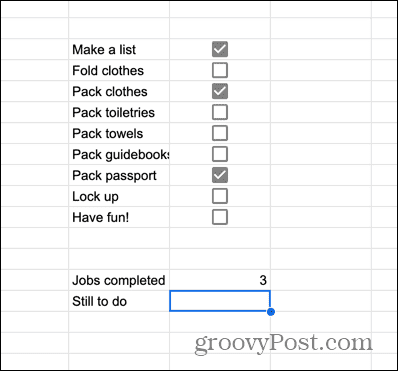
- Tip =NUMĂRĂ(DACĂ
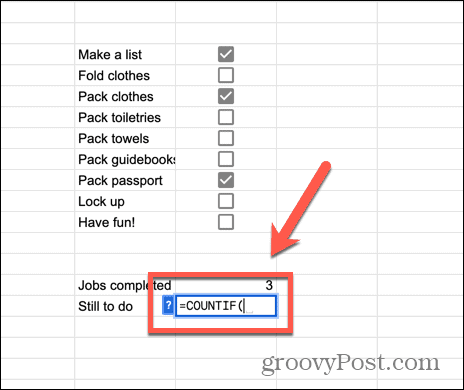
- Selectați celulele care conțin casetele dvs. de selectare, atât bifate, cât și debifate.
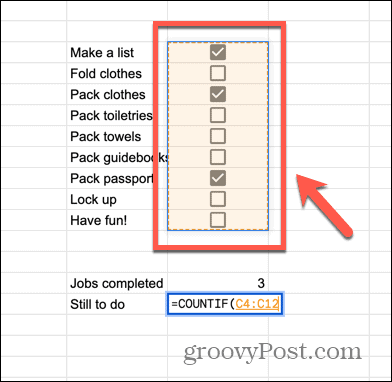
- Tastați o virgulă, urmată de FALS)
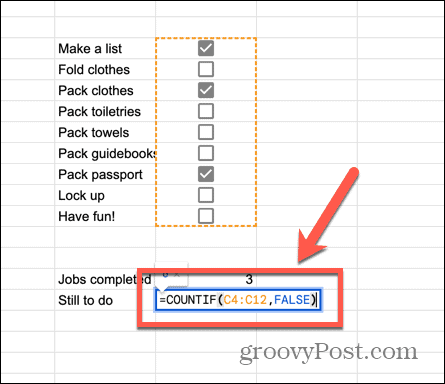
- presa introduce iar formula va calcula numărul de casete de selectare nebifate.
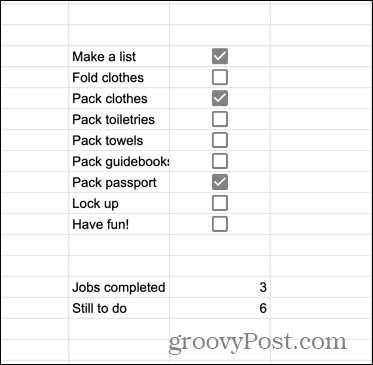
Cum să modificați valorile implicite pentru casetele de selectare bifate și nebifate în Foi de calcul Google
Dacă casetele dvs. de selectare sunt amestecate cu alte tipuri de celule, care pot genera, de asemenea, valori ale ADEVĂRAT sau FALS, atunci metodele de mai sus vor număra și toate celulele care nu sunt casete de selectare, dar au totuși o valoare de ADEVĂRAT sau FALS. Acest lucru va oferi un număr incorect al numărului de casete de selectare bifate sau nebifate.
Dacă acesta este cazul, este posibil să setați valori personalizate pentru celulele bifate și nebifate, ceea ce vă asigură că numărați doar casetele de selectare și nimic altceva.
Pentru a utiliza valori de celule personalizate pentru casetele de selectare din Foi de calcul Google:
- Selectați celulele care conțin casetele dvs. de selectare.
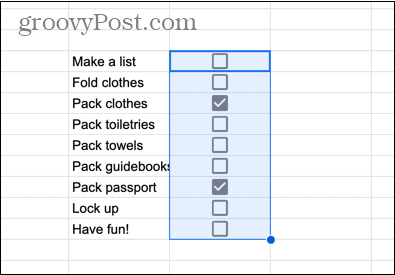
- Apasă pe Date meniul.
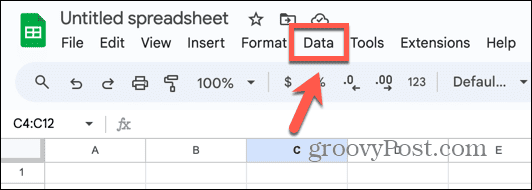
- Selectați Data validarii.
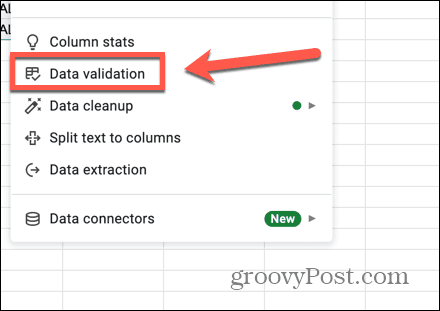
- În panoul din dreapta ecranului, faceți clic Adăugați o regulă.
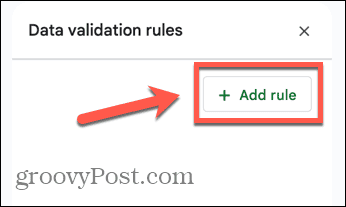
- Apasă pe Criterii scapă jos.
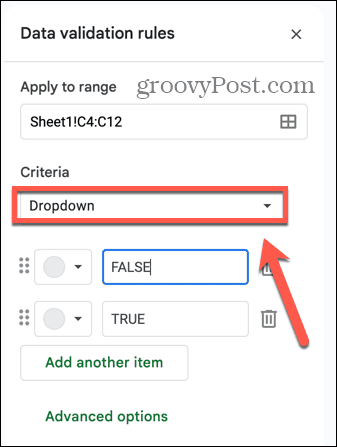
- Selectați Caseta de bifat.
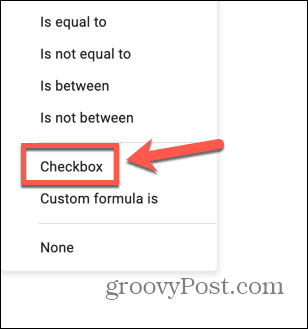
- Verifică Utilizați valori personalizate pentru celule cutie.
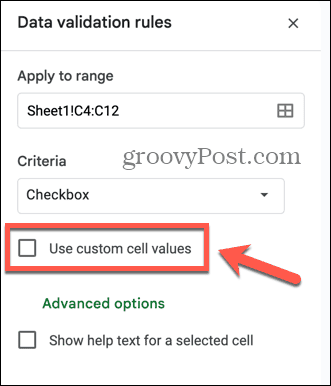
- Introduceți valorile pe care doriți să le aibă celulele bifate și nebifate.
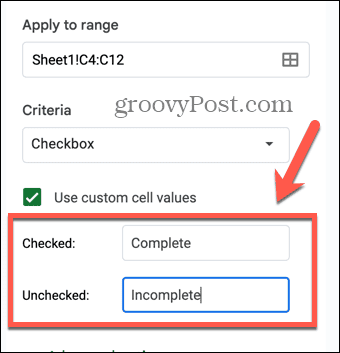
- Clic Terminat în partea de jos a panoului.
- Folosind metodele de mai sus, creați o formulă COUNTIF utilizând valorile personalizate ale celulelor între ghilimele în loc de TRUE sau FALSE.
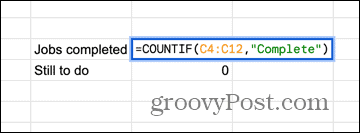
- Formula ta va număra acum doar casetele de selectare și nimic altceva.
Mergeți mai departe cu Foi de calcul Google
Știind cum să numărați casetele de selectare în Foi de calcul Google vă permite să numărați rapid casetele de selectare bifate sau nebifate din foaia de calcul. Dacă datele dvs. conțin o mulțime de casete de selectare, acest lucru poate economisi timp semnificativ.
Sunt multe altele sfaturi și trucuri utile pentru a vă ajuta să profitați și mai mult de Google Sheets. De exemplu, poate doriți convertiți numerele negative în pozitive (și invers) în Foi de calcul Google.
